Peugeot 301 2017 Īpašnieka rokasgrāmata (in Latvian)
Manufacturer: PEUGEOT, Model Year: 2017, Model line: 301, Model: Peugeot 301 2017Pages: 306, PDF Size: 10.01 MB
Page 261 of 306
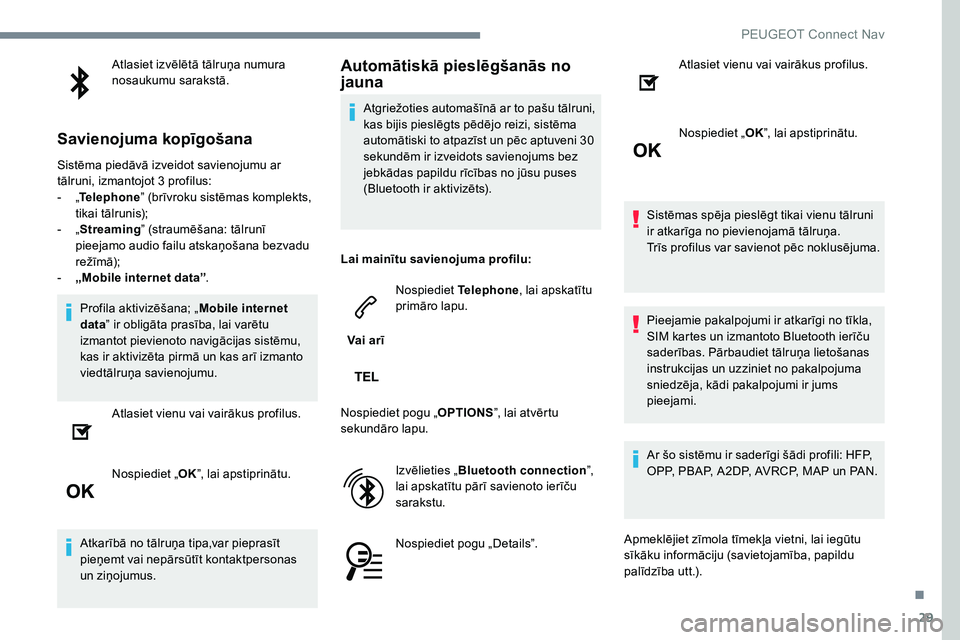
29
Atlasiet izvēlētā tālruņa numura
nosaukumu sarakstā.
Savienojuma kopīgošana
Sistēma piedāvā izveidot savienojumu ar
tālruni, izmantojot 3 profilus:
-
„T
elephone ” (brīvroku sistēmas komplekts,
tikai tālrunis);
-
„ S
treaming” (straumēšana: tālrunī
pieejamo audio failu atskaņošana bezvadu
rež īmā);
-
„
Mobile internet data” .
Profila aktivizēšana; „ Mobile internet
data ” ir obligāta prasība, lai varētu
izmantot pievienoto navigācijas sistēmu,
kas ir aktivizēta pirmā un kas arī izmanto
viedtālruņa savienojumu.
Atlasiet vienu vai vairākus profilus.
Nospiediet „ OK”, lai apstiprinātu.
Atkarībā no tālruņa tipa,var pieprasīt
pieņemt vai nepārsūtīt kontaktpersonas
un ziņojumus.
Automātiskā pieslēgšanās no
jauna
Atgriežoties automašīnā ar to pašu tālruni,
kas bijis pieslēgts pēdējo reizi, sistēma
automātiski to atpazīst un pēc aptuveni 30
sekundēm ir izveidots savienojums bez
jebkādas papildu rīcības no jūsu puses
(Bluetooth ir aktivizēts).
Lai mainītu savienojuma profilu:
Vai arī Nospiediet
Telephone, lai apskatītu
primāro lapu.
Nospiediet pogu „ OPTIONS”, lai atvērtu
sekundāro lapu.
Izvēlieties „ Bluetooth connection ”,
lai apskatītu pārī savienoto ierīču
sarakstu.
Nospiediet pogu „Details”. Atlasiet vienu vai vairākus profilus.
Nospiediet „
OK”, lai apstiprinātu.
Sistēmas spēja pieslēgt tikai vienu tālruni
ir atkarīga no pievienojamā tālruņa.
Trīs profilus var savienot pēc noklusējuma.
Pieejamie pakalpojumi ir atkarīgi no tīkla,
SIM kartes un izmantoto Bluetooth ierīču
saderības. Pārbaudiet tālruņa lietošanas
instrukcijas un uzziniet no pakalpojuma
sniedzēja, kādi pakalpojumi ir jums
pieejami.
Ar šo sistēmu ir saderīgi šādi profili: HFP,
OPP, PBAP, A2DP, AVRCP, MAP un PAN.
Apmeklējiet zīmola tīmekļa vietni, lai iegūtu
sīkāku informāciju (savietojamība, papildu
palīdzība utt.).
.
P
Page 262 of 306
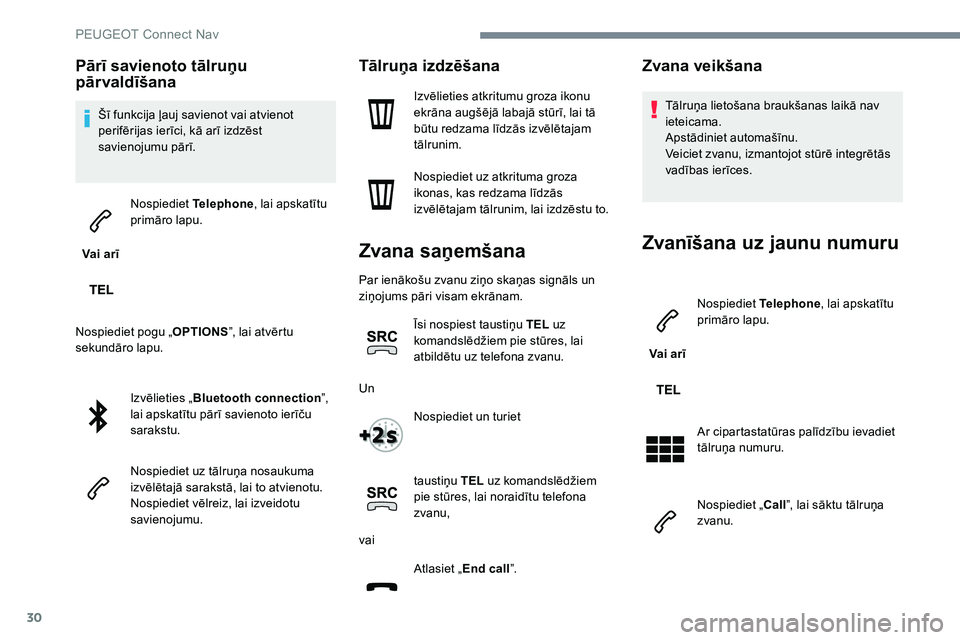
30
Pārī savienoto tālruņu
pārvaldīšana
Šī funkcija ļauj savienot vai atvienot
perifērijas ierīci, kā arī izdzēst
savienojumu pārī.
Vai arī Nospiediet
Telephone, lai apskatītu
primāro lapu.
Nospiediet pogu „ OPTIONS”, lai atvērtu
sekundāro lapu.
Izvēlieties „ Bluetooth connection ”,
lai apskatītu pārī savienoto ierīču
sarakstu.
Nospiediet uz tālruņa nosaukuma
izvēlētajā sarakstā, lai to atvienotu.
Nospiediet vēlreiz, lai izveidotu
savienojumu.
Tālruņa izdzēšana
Izvēlieties atkritumu groza ikonu
ekrāna augšējā labajā stūrī, lai tā
būtu redzama līdzās izvēlētajam
tālrunim.
Nospiediet uz atkrituma groza
ikonas, kas redzama līdzās
izvēlētajam tālrunim, lai izdzēstu to.
Zvana saņemšana
Par ienākošu zvanu ziņo skaņas signāls un
ziņojums pāri visam ekrānam.
Īsi nospiest taustiņu TEL uz
komandslēdžiem pie stūres, lai
atbildētu uz telefona zvanu.
Un Nospiediet un turiet
taustiņu TEL uz komandslēdžiem
pie stūres, lai noraidītu telefona
zvanu,
vai
Atlasiet „End call”.
Zvana veikšana
Tālruņa lietošana braukšanas laikā nav
ieteicama.
Apstādiniet automašīnu.
Veiciet zvanu, izmantojot stūrē integrētās
vadības ierīces.
Zvanīšana uz jaunu numuru
Vai arī Nospiediet
Telephone, lai apskatītu
primāro lapu.
Ar cipartastatūras palīdzību ievadiet
tālruņa numuru.
Nospiediet „ Call”, lai sāktu tālruņa
zvanu.
PEUGEOT Connect Nav
Page 263 of 306
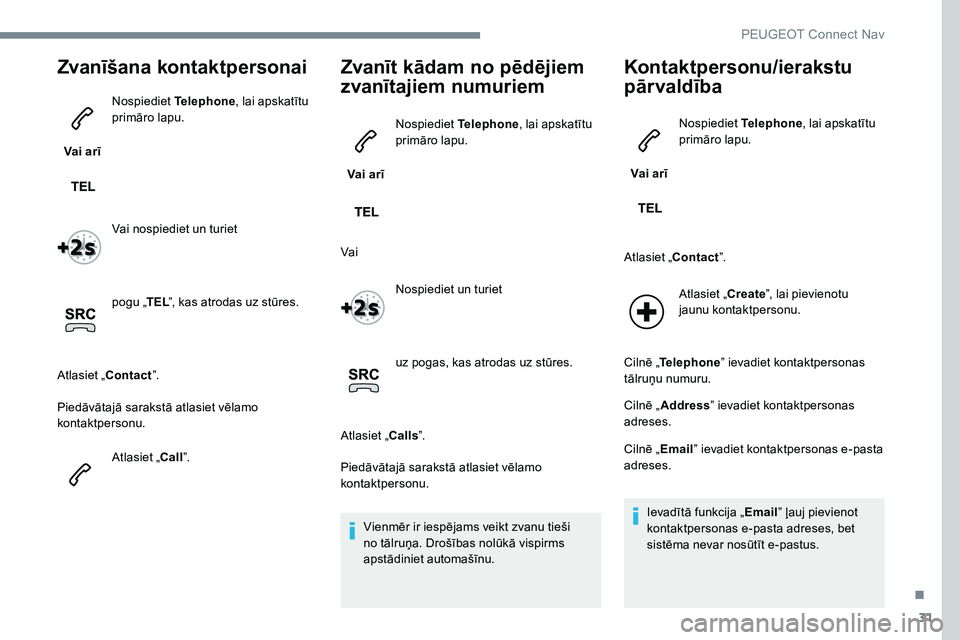
31
Zvanīšana kontaktpersonai
Vai arīNospiediet
Telephone, lai apskatītu
primāro lapu.
Vai nospiediet un turiet
pogu „ TEL”, kas atrodas uz stūres.
Atlasiet „Contact ”.
Piedāvātajā sarakstā atlasiet vēlamo
kontaktpersonu.
Atlasiet „Call ”.
Zvanīt kādam no pēdējiem
zvanītajiem numuriem
Vai arīNospiediet
Telephone, lai apskatītu
primāro lapu.
Vai Nospiediet un turiet
uz pogas, kas atrodas uz stūres.
Atlasiet „Calls ”.
Piedāvātajā sarakstā atlasiet vēlamo
kontaktpersonu.
Vienmēr ir iespējams veikt zvanu tieši
no tālruņa. Drošības nolūkā vispirms
apstādiniet automašīnu.
Kontaktpersonu/ierakstu
pār valdība
Vai arī Nospiediet
Telephone, lai apskatītu
primāro lapu.
Atlasiet „Contact ”.
Atlasiet „Create ”, lai pievienotu
jaunu kontaktpersonu.
Cilnē „ Telephone ” ievadiet kontaktpersonas
tālruņu numuru.
Cilnē „ Address ” ievadiet kontaktpersonas
adreses.
Cilnē „ Email” ievadiet kontaktpersonas e-pasta
adreses.
Ievadītā funkcija „ Email” ļauj pievienot
kontaktpersonas e-pasta adreses, bet
sistēma nevar nosūtīt e-pastus.
.
PEUGEOT Connect Nav
Page 264 of 306
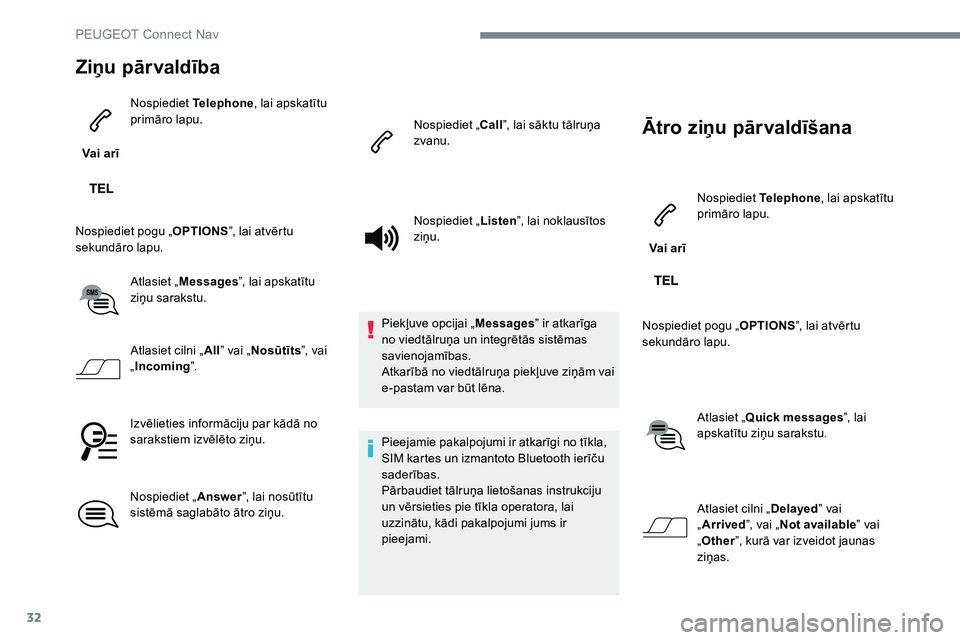
32
Ziņu pārvaldība
Vai arīNospiediet
Telephone, lai apskatītu
primāro lapu.
Nospiediet pogu „ OPTIONS”, lai atvērtu
sekundāro lapu.
Atlasiet „Messages ”, lai apskatītu
ziņu sarakstu.
Atlasiet cilni „ All” vai „ Nosūtīts ”, vai
„ Incoming ”.
Izvēlieties informāciju par kādā no
sarakstiem izvēlēto ziņu.
Nospiediet „ Answer”, lai nosūtītu
sistēmā saglabāto ātro ziņu. Nospiediet „
Call”, lai sāktu tālruņa
zvanu.
Nospiediet „ Listen”, lai noklausītos
ziņu.
Piekļuve opcijai „ Messages” ir atkarīga
no viedtālruņa un integrētās sistēmas
savienojamības.
Atkarībā no viedtālruņa piekļuve ziņām vai
e-pastam var būt lēna.
Pieejamie pakalpojumi ir atkarīgi no tīkla,
SIM kartes un izmantoto Bluetooth ierīču
saderības.
Pārbaudiet tālruņa lietošanas instrukciju
un vērsieties pie tīkla operatora, lai
uzzinātu, kādi pakalpojumi jums ir
pieejami.
Ātro ziņu pārvaldīšana
Vai arī Nospiediet
Telephone, lai apskatītu
primāro lapu.
Nospiediet pogu „ OPTIONS”, lai atvērtu
sekundāro lapu.
Atlasiet „Quick messages ”, lai
apskatītu ziņu sarakstu.
Atlasiet cilni „ Delayed” vai
„ Arrived ”, vai „Not available ” vai
„ Other ”, kurā var izveidot jaunas
ziņas.
PEUGEOT Connect Nav
Page 265 of 306
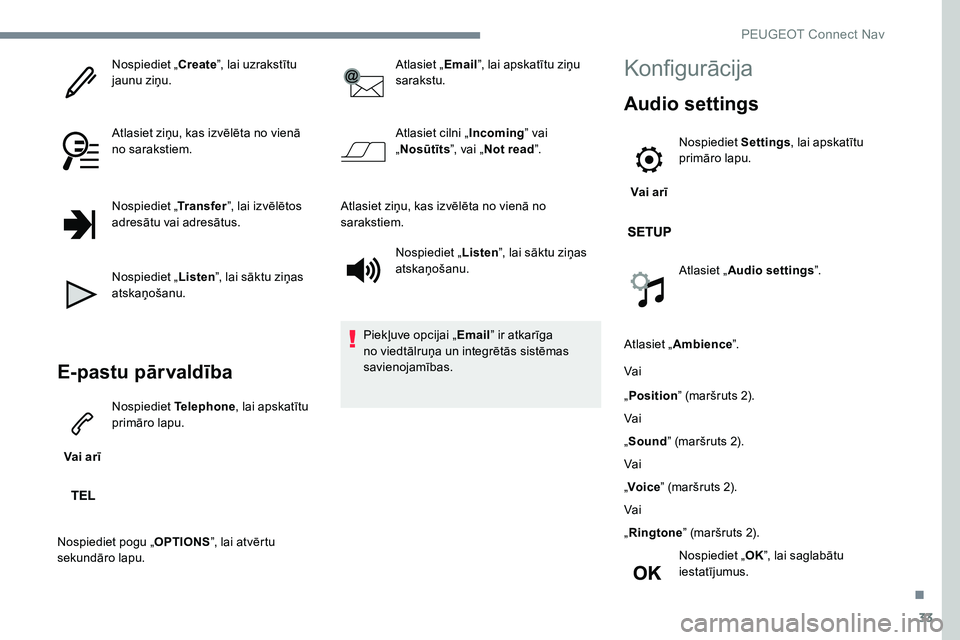
33
Nospiediet „Create”, lai uzrakstītu
jaunu ziņu.
Atlasiet ziņu, kas izvēlēta no vienā
no sarakstiem.
Nospiediet „ Transfer”, lai izvēlētos
adresātu vai adresātus.
Nospiediet „ Listen”, lai sāktu ziņas
atskaņošanu.
E-pastu pārvaldība
Vai arī Nospiediet
Telephone, lai apskatītu
primāro lapu.
Nospiediet pogu „ OPTIONS”, lai atvērtu
sekundāro lapu. Atlasiet „
Email”, lai apskatītu ziņu
sarakstu.
Atlasiet cilni „ Incoming” vai
„ Nosūtīts ”, vai „Not read ”.
Atlasiet ziņu, kas izvēlēta no vienā no
sarakstiem. Nospiediet „ Listen”, lai sāktu ziņas
atskaņošanu.
Piekļuve opcijai „ Email” ir atkarīga
no viedtālruņa un integrētās sistēmas
savienojamības.
Konfigurācija
Audio settings
Vai arī Nospiediet
Settings, lai apskatītu
primāro lapu.
Atlasiet „ Audio settings ”.
Atlasiet „ Ambience ”.
Vai
„ Position ” (maršruts 2).
Vai
„ Sound ” (maršruts 2).
Vai
„ Voice ” (maršruts 2).
Vai
„ Ringtone ” (maršruts 2).
Nospiediet „ OK”, lai saglabātu
iestatījumus.
.
PEUGEOT Connect Nav
Page 266 of 306
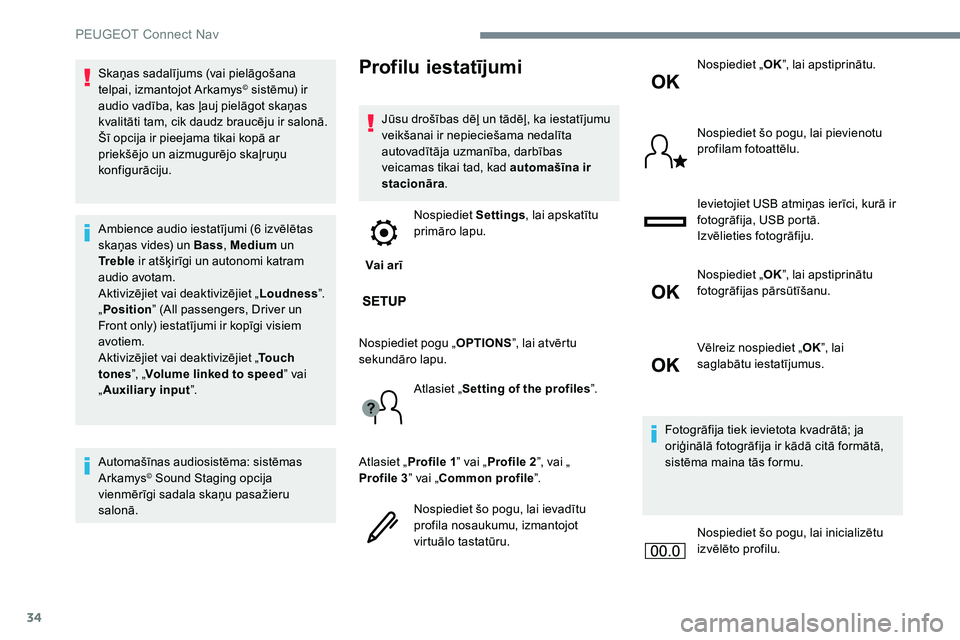
34
Skaņas sadalījums (vai pielāgošana
telpai, izmantojot Arkamys© sistēmu) ir
audio vadība, kas ļauj pielāgot skaņas
kvalitāti tam, cik daudz braucēju ir salonā.
Šī opcija ir pieejama tikai kopā ar
priekšējo un aizmugurējo skaļruņu
konfigurāciju.
Ambience audio iestatījumi (6 izvēlētas
skaņas vides) un Bass , Medium un
Tr e b l e ir atšķirīgi un autonomi katram
audio avotam.
Aktivizējiet vai deaktivizējiet „ Loudness”.
„ Position ” (All passengers, Driver un
Front only) iestatījumi ir kopīgi visiem
avotiem.
Aktivizējiet vai deaktivizējiet „ Touch
tones ”, „Volume linked to speed ” vai
„ Auxiliary input ”.
Automašīnas audiosistēma: sistēmas
Arkamys
© Sound Staging opcija
vienmērīgi sadala skaņu pasažieru
salonā.
Profilu iestatījumi
Jūsu drošības dēļ un tādēļ, ka iestatījumu
veikšanai ir nepieciešama nedalīta
autovadītāja uzmanība, darbības
veicamas tikai tad, kad automašīna ir
stacionāra .
Vai arī Nospiediet
Settings, lai apskatītu
primāro lapu.
Nospiediet pogu „ OPTIONS”, lai atvērtu
sekundāro lapu.
Atlasiet „Setting of the profiles ”.
Atlasiet „ Profile 1 ” vai „Profile 2 ”, vai „
Profile 3 ” vai „Common profile ”.
Nospiediet šo pogu, lai ievadītu
profila nosaukumu, izmantojot
virtuālo tastatūru. Nospiediet „
OK”, lai apstiprinātu.
Nospiediet šo pogu, lai pievienotu
profilam fotoattēlu.
Ievietojiet USB atmiņas ierīci, kurā ir
fotogrāfija, USB portā.
Izvēlieties fotogrāfiju.
Nospiediet „ OK”, lai apstiprinātu
fotogrāfijas pārsūtīšanu.
Vēlreiz nospiediet „ OK”, lai
saglabātu iestatījumus.
Fotogrāfija tiek ievietota kvadrātā; ja
oriģinālā fotogrāfija ir kādā citā formātā,
sistēma maina tās formu.
Nospiediet šo pogu, lai inicializētu
izvēlēto profilu.
PEUGEOT Connect Nav
Page 267 of 306
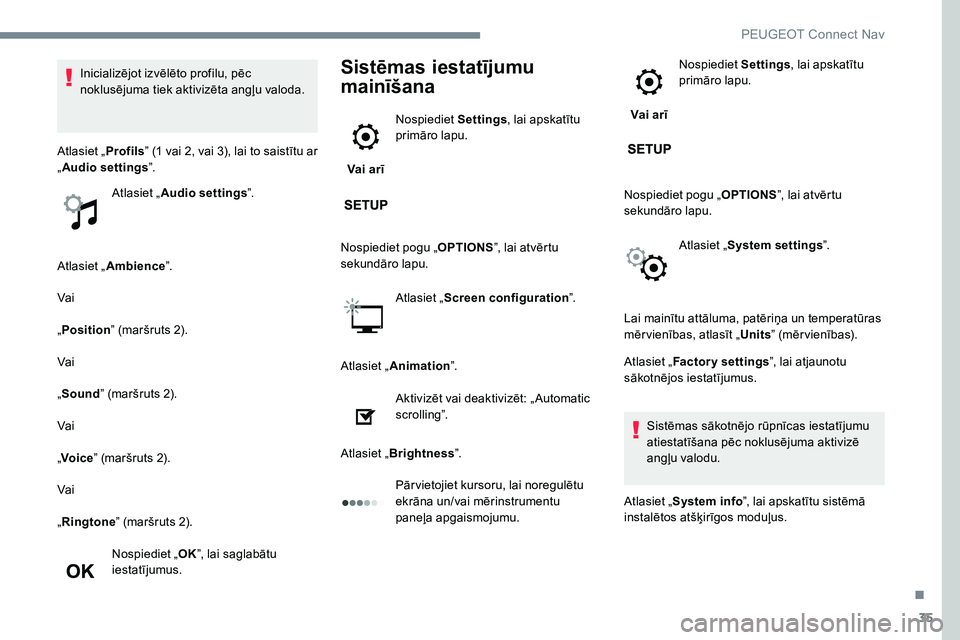
35
Atlasiet „Ambience ”.
Vai
„ Position ” (maršruts 2).
Vai
„ Sound ” (maršruts 2).
Vai
„ Voice ” (maršruts 2).
Vai
„ Ringtone ” (maršruts 2).
Nospiediet „ OK”, lai saglabātu
iestatījumus.
Sistēmas iestatījumu
mainīšana
Vai arī Nospiediet
Settings, lai apskatītu
primāro lapu.
Nospiediet pogu „ OPTIONS”, lai atvērtu
sekundāro lapu.
Atlasiet „Screen configuration ”.
Atlasiet „ Animation ”.
Aktivizēt vai deaktivizēt: „ Automatic
scrolling”.
Atlasiet „ Brightness ”.
Pārvietojiet kursoru, lai noregulētu
ekrāna un/vai mērinstrumentu
paneļa apgaismojumu. Vai arī
Nospiediet
Settings, lai apskatītu
primāro lapu.
Nospiediet pogu „ OPTIONS”, lai atvērtu
sekundāro lapu.
Atlasiet „System settings ”.
Inicializējot izvēlēto profilu, pēc
noklusējuma tiek aktivizēta angļu valoda.
Atlasiet „ Profils” (1 vai 2, vai 3), lai to saistītu ar
„ Audio settings ”.
Atlasiet „ Audio settings ”.
Lai mainītu attāluma, patēriņa un temperatūras
mērvienības, atlasīt „Units” (mērvienības).
Atlasiet „ Factor y settings ”, lai atjaunotu
sākotnējos iestatījumus.
Sistēmas sākotnējo rūpnīcas iestatījumu
atiestatīšana pēc noklusējuma aktivizē
angļu valodu.
Atlasiet „ System info ”, lai apskatītu sistēmā
instalētos atšķirīgos moduļus.
.
PEUGEOT Connect Nav
Page 268 of 306
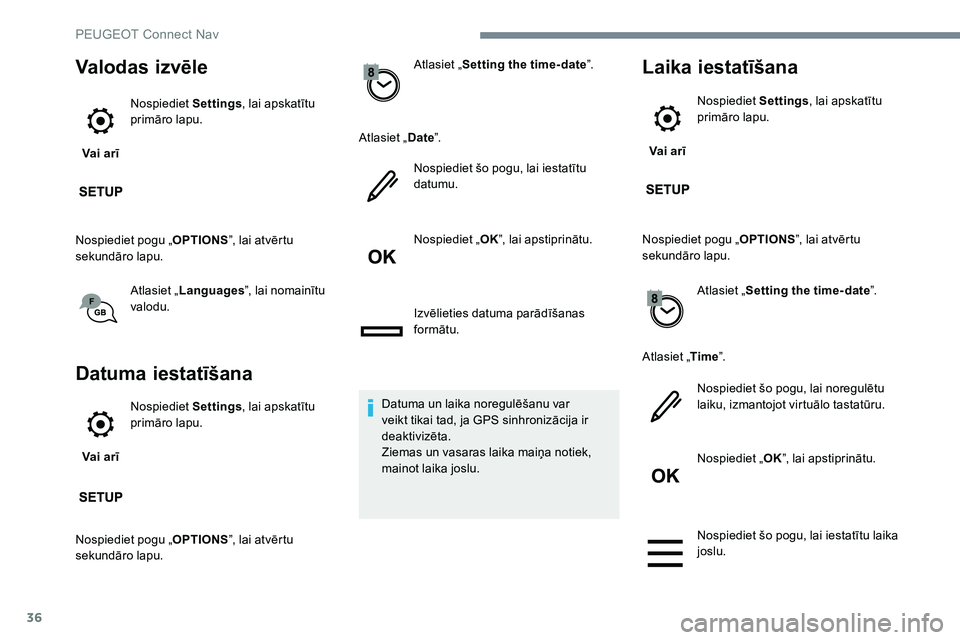
36
Valodas izvēle
Vai arīNospiediet
Settings, lai apskatītu
primāro lapu.
Nospiediet pogu „ OPTIONS”, lai atvērtu
sekundāro lapu.
Atlasiet „Languages ”, lai nomainītu
valodu.
Datuma iestatīšana
Vai arī Nospiediet
Settings, lai apskatītu
primāro lapu.
Nospiediet pogu „ OPTIONS”, lai atvērtu
sekundāro lapu. Atlasiet „
Setting the time- date ”.
Atlasiet „ Date”.
Nospiediet šo pogu, lai iestatītu
datumu.
Nospiediet „ OK”, lai apstiprinātu.
Izvēlieties datuma parādīšanas
formātu.
Datuma un laika noregulēšanu var
veikt tikai tad, ja GPS sinhronizācija ir
deaktivizēta.
Ziemas un vasaras laika maiņa notiek,
mainot laika joslu.
Laika iestatīšana
Vai arī Nospiediet
Settings, lai apskatītu
primāro lapu.
Nospiediet pogu „ OPTIONS”, lai atvērtu
sekundāro lapu.
Atlasiet „Setting the time- date ”.
Atlasiet „ Time”.
Nospiediet šo pogu, lai noregulētu
laiku, izmantojot virtuālo tastatūru.
Nospiediet „ OK”, lai apstiprinātu.
Nospiediet šo pogu, lai iestatītu laika
joslu.
PEUGEOT Connect Nav
Page 269 of 306
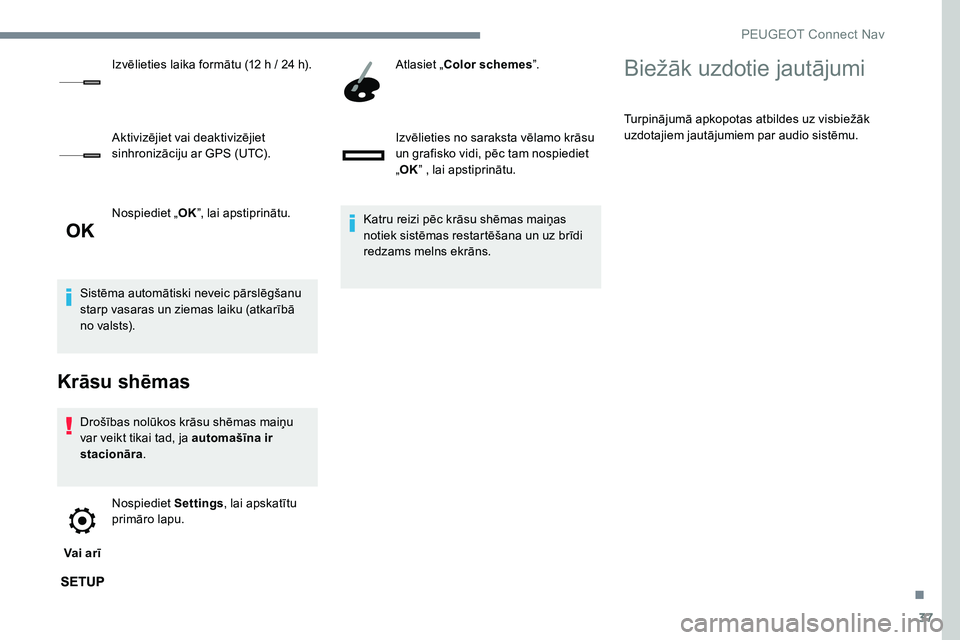
37
Nospiediet „OK”, lai apstiprinātu.
Sistēma automātiski neveic pārslēgšanu
starp vasaras un ziemas laiku (atkarībā
no valsts).
Krāsu shēmas
Drošības nolūkos krāsu shēmas maiņu
var veikt tikai tad, ja automašīna ir
stacionāra .
Vai arī Nospiediet
Settings, lai apskatītu
primāro lapu. Atlasiet „Color schemes
”.
Izvēlieties no saraksta vēlamo krāsu
un grafisko vidi, pēc tam nospiediet
„ OK ” , lai apstiprinātu.
Katru reizi pēc krāsu shēmas maiņas
notiek sistēmas restartēšana un uz brīdi
redzams melns ekrāns.
Izvēlieties laika formātu (12 h / 24 h).
Aktivizējiet vai deaktivizējiet
sinhronizāciju ar GPS (UTC).
Biežāk uzdotie jautājumi
Turpinājumā apkopotas atbildes uz visbiežāk
uzdotajiem jautājumiem par audio sistēmu.
.
PEUGEOT Connect Nav
Page 270 of 306
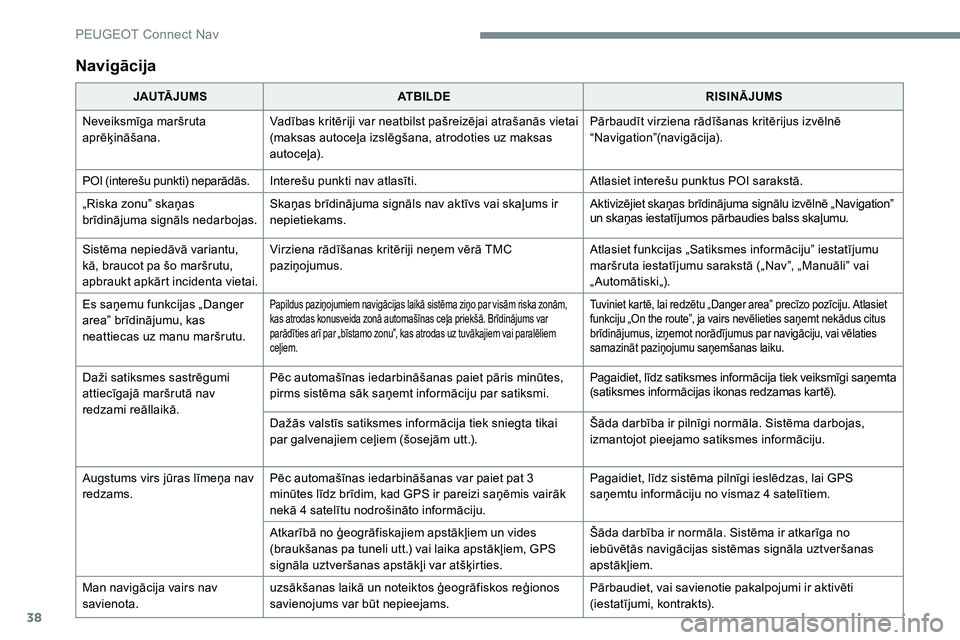
38
Navigācija
JAU TĀ J U M SATBILDE RISINĀJUMS
Neveiksmīga maršruta
aprēķināšana. Vadības kritēriji var neatbilst pašreizējai atrašanās vietai
(maksas autoceļa izslēgšana, atrodoties uz maksas
autoceļa). Pārbaudīt virziena rādīšanas kritērijus izvēlnē
“Navigation”(navigācija).
POI (interešu punkti) neparādās. Interešu punkti nav atlasīti. Atlasiet interešu punktus POI sarakstā.
„Riska zonu” skaņas
brīdinājuma signāls nedarbojas. Skaņas brīdinājuma signāls nav aktīvs vai skaļums ir
nepietiekams. Aktivizējiet skaņas brīdinājuma signālu izvēlnē „Navigation”
un skaņas iestatījumos pārbaudies balss skaļumu.
Sistēma nepiedāvā variantu,
kā, braucot pa šo maršrutu,
apbraukt apkārt incidenta vietai. Virziena rādīšanas kritēriji neņem vērā TMC
paziņojumus.
Atlasiet funkcijas „Satiksmes informāciju” iestatījumu
maršruta iestatījumu sarakstā („Nav”, „Manuāli” vai
„ Automātiski„).
Es saņemu funkcijas „Danger
area” brīdinājumu, kas
neattiecas uz manu maršrutu.
Papildus paziņojumiem navigācijas laikā sistēma ziņo par visām riska zonām,
kas atrodas konusveida zonā automašīnas ceļa priekšā. Brīdinājums var
parādīties arī par „bīstamo zonu”, kas atrodas uz tuvākajiem vai paralēliem
ceļiem.Tuviniet kartē, lai redzētu „Danger area” precīzo pozīciju. Atlasiet
funkciju „On the route”, ja vairs nevēlieties saņemt nekādus citus
brīdinājumus, izņemot norādījumus par navigāciju, vai vēlaties
samazināt paziņojumu saņemšanas laiku.
Daži satiksmes sastrēgumi
attiecīgajā maršrutā nav
redzami reāllaikā. Pēc automašīnas iedarbināšanas paiet pāris minūtes,
pirms sistēma sāk saņemt informāciju par satiksmi.
Pagaidiet, līdz satiksmes informācija tiek veiksmīgi saņemta
(satiksmes informācijas ikonas redzamas kartē).
Dažās valstīs satiksmes informācija tiek sniegta tikai
par galvenajiem ceļiem (šosejām utt.). Šāda darbība ir pilnīgi normāla. Sistēma darbojas,
izmantojot pieejamo satiksmes informāciju.
Augstums virs jūras līmeņa nav
redzams. Pēc automašīnas iedarbināšanas var paiet pat 3
minūtes līdz brīdim, kad GPS ir pareizi saņēmis vairāk
nekā 4 satelītu nodrošināto informāciju. Pagaidiet, līdz sistēma pilnīgi ieslēdzas, lai GPS
saņemtu informāciju no vismaz 4 satelītiem.
Atkarībā no ģeogrāfiskajiem apstākļiem un vides
(braukšanas pa tuneli utt.) vai laika apstākļiem, GPS
signāla uztveršanas apstākļi var atšķirties. Šāda darbība ir normāla. Sistēma ir atkarīga no
iebūvētās navigācijas sistēmas signāla uztveršanas
apstākļiem.
Man navigācija vairs nav
savienota. uzsākšanas laikā un noteiktos ģeogrāfiskos reģionos
savienojums var būt nepieejams. Pārbaudiet, vai savienotie pakalpojumi ir aktivēti
(iestatījumi, kontrakts).
P